【注意】本記事をもとに作業をされた結果については当サイトでは責任を持てませんので、作業をされる場合は自己責任で実施してください。また、機器を分解することで、メーカーからの保証が受けられないなどのリスクが存在することをご承知おきください。
HDL4-X8の筐体です。

HDDカートリッジは外しておきます。

裏面底側の3つのネジを外します。

その後、FAN下のネジを外します。

FANが外れたところです。

FANの電源コードを外します。

FANが外れました。

※実はFANを外さなくても裏蓋が外せることが後日分かりました。

裏蓋を3つのネジ穴側にスライドして外します。

外れました。

その後、筐体のUSB端子がある側を上にします。

裏蓋側にスライドして外します。
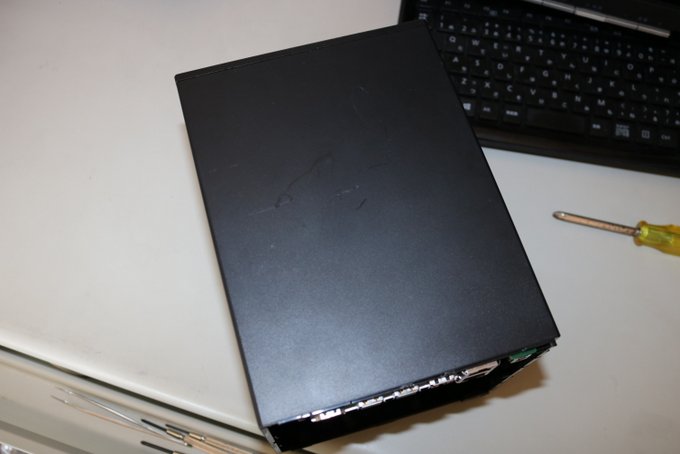
外れかけたところ。※爪があるので結構めちゃくちゃ苦労します。
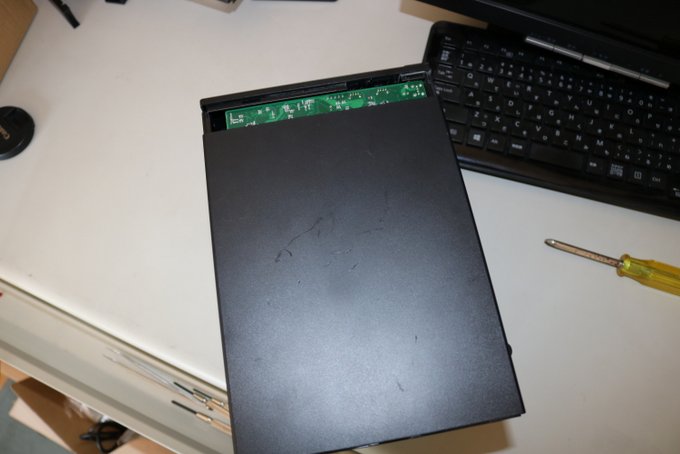
すべて外しました。※爪の1個や2個割れても気にしないおおらかな心が必要です。

向かって左側のふた。
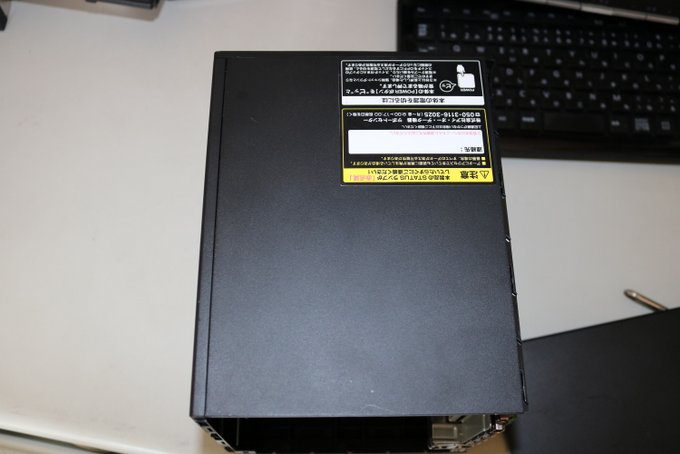
これもスライドして外します。

外れました。

電池はこの状態で交換します。※CR2032の電池を用意してください。

基盤を固定しているネジ4個(基盤中の銅色になっているところがネジ位置)を外します。

ひっくり返すとトランセンド製 2GBのDDR3L 1600 メモリが挿さっています。

空きスロットを含め、2スロットが用意されています。

2スロットとも新しいメモリに交換。

それぞれDDR3 1600 4GBのメモリに挿し替えます。

こっちも。

手持ちのものの流用の為、メーカーがバラバラですが、本当は同一メーカーの同一型番、同一容量が理想的です。

今回8GBとして認識した手持ちのメモリです。「4GB 1Rx8 PC3L-12800S」のメモリモジュールで、片面4個、両面8個のチップが実装されています。




※ちなみに4GB化したときのチップは下記のとおりです。
こちらはもともと積まれていたトランセンドの「2GB 1Rx8 DDR3L 1600」のメモリモジュールです。



追加で挿した「DDR3 2GB-1600」のメモリモジュールです。省電力タイプではありませんでしたがきちんと認識されました。ちなみにほかのメモリでも試してみたのですが、1600もしくは12800の表記がないメモリは認識できないものがありました。
どちらが原因かはわかりませんが、メモリのチップの個数が倍だったり、1333 10600のメモリを挿したときも認識をしませんでしたので、増設や交換をする場合は「メモリのクロック性能(データの転送速度)が、DDR3-1600 (PC3-12800) 1600MHzでデータ転送速度が12.8GB/sであるものを選択し、かつ、メモリのチップの個数が両面で8枚のもの」を選択すると、認識する確率が上がるような気がします。



電源アダプタを挿して、HDMI端子にモニターをつなぎ、USBキーボードもつなぎます。
準備ができたら電源スイッチをONにしてください I-O DATAのロゴが表示されます。

ESCキーを押さずにそのままにしているとコマンド画面になります。※写りこんでいるイケメンは気にしない。
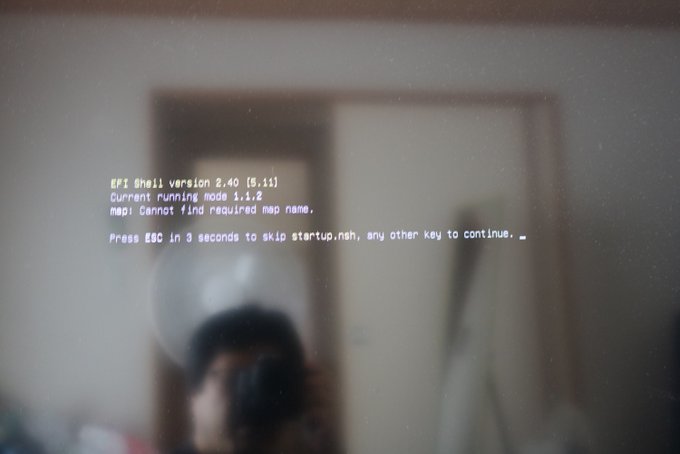
起動時にESCキーを押し、BIOSを確認します 8GB認識しているようです。
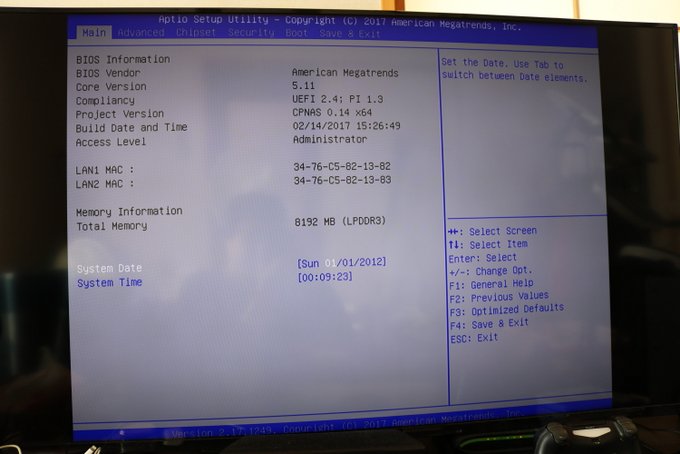
ついでにCPUスペックも確認。
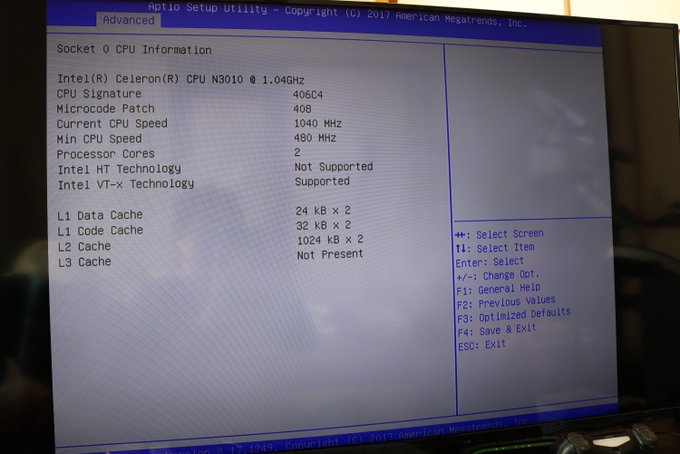
メモリ8GBをここでも確認できます。
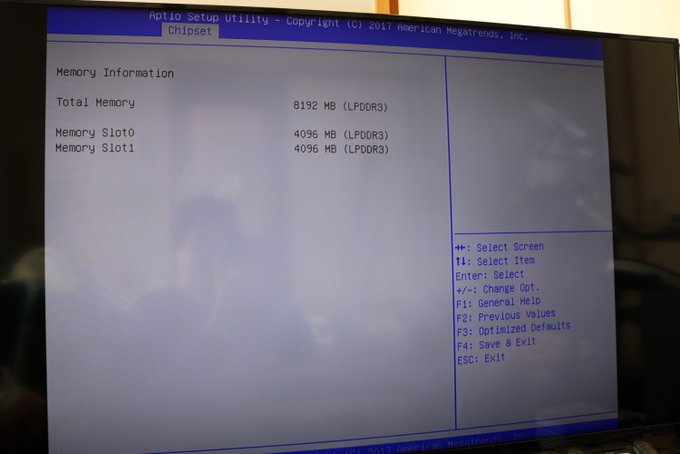
ブート系の値の確認もできます。
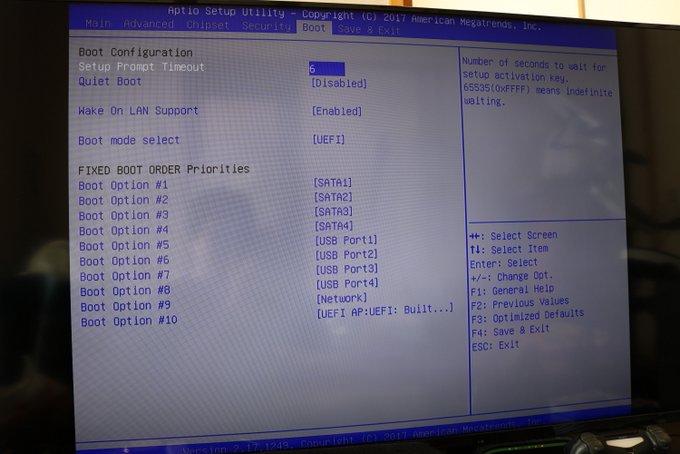
ここまでで電池交換とメモリの増設ができました。
あとは順番を逆にたどって筐体を閉めて完了です。

コメント